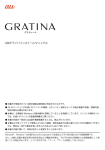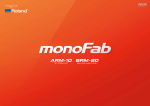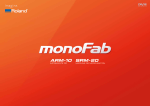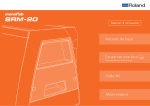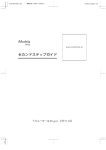Download iModela Controller の基本操作
Transcript
マスターガイド 本書をお読みになる前に 本書をお読みになる前に、『ファーストステップガイド』および『安全にお使いいただくために』を必ず お読みになり、本機の基本的な操作方法と、本機を安全に正しくお使いいただく方法を十分にご理解いた だいたうえで本書をご利用ください。 本書の前提 本書に掲載されている説明や操作手順は、次の作業がすべて完了していることを前提としています。 ○ 本機の設置やケーブル類の接続など、本機のハードウェア的なセットアップ。 ○ 本機とコンピュータとの接続や必要なソフトウェアのインストールなど、本機のソフトウェア的なセッ トアップ。 本機に付属の説明書 本機には以下の取扱説明書が付属しています。 iModela (iM-01) ファーストステップガイド 付属品の確認からはじめての加工までの手順を説明しています。本機をはじめてご使用になる場合は、は じめに必ずお読みください。 iModela (iM-01) マスターガイド(本書) 本機を使った各種機能の詳細な説明、メンテナンス方法、困ったときの対処方法などを説明しています。 電子マニュアルとなっており、印刷物は付属しておりません。付属の Roland Software Package CD-ROM に収録されています。 NC コードリファレンスマニュアル NC コードプログラミングするときにお読みください。電子マニュアルとなっており、印刷物は付属して おりません。付属の Roland Software Package CD-ROM に収録されています。 P. 3「ソフトウェアの説明書の表示方法」 本機に関する最新情報は特設サイト(http://icreate.rolanddg.com/)をご覧ください。 目次 目次........................................................................................................................................................................1 はじめに................................................................................................................................................................3 ソフトウェアの説明書の表示方法..................................................................................................................3 NC コードリファレンスマニュアルの表示方法........................................................................................3 第 1 章 基本操作.................................................................................................................. 4 各部の名称............................................................................................................................................................5 各部の名称...............................................................................................................................................................5 起動と終了............................................................................................................................................................6 起動する....................................................................................................................................................................6 終了する....................................................................................................................................................................6 iModela Controller の基本操作........................................................................................................................7 スピンドルユニットの操作...............................................................................................................................7 カッター位置の表示について...........................................................................................................................8 コマンド体系の選択..........................................................................................................................................10 コマンド体系について...................................................................................................................................... 10 コマンド体系の選択.......................................................................................................................................... 10 第 2 章 加工....................................................................................................................... 11 加工をはじめる前に..........................................................................................................................................12 動作確認................................................................................................................................................................. 12 コマンド体系の確認.......................................................................................................................................... 13 カッターと切削材料の選択............................................................................................................................ 13 切削材料を設置できる範囲............................................................................................................................ 14 カッターと切削材料の取り付け................................................................................................................... 15 加工開始..............................................................................................................................................................18 加工原点を設定する.......................................................................................................................................... 18 加工開始(iModela Creator から出力する場合) ................................................................................... 21 加工開始(NC コードの場合) ....................................................................................................................... 23 加工の一時停止/再開/中止........................................................................................................................ 26 すすんだ操作......................................................................................................................................................27 加工中の送り速度調整(オーバーライド) .............................................................................................. 27 出力ファイルのリスト保存/リスト再利用............................................................................................ 28 補正.......................................................................................................................................................................... 29 NC コード設定..................................................................................................................................................... 30 NC コードファイルのテスト出力................................................................................................................. 31 本体設定を表示する/保存する................................................................................................................... 32 本体設定を出荷時設定に戻す........................................................................................................................ 32 スピンドルモーターの管理............................................................................................................................ 33 第 3 章 メンテナンス........................................................................................................ 34 清掃とグリスアップ..........................................................................................................................................35 清掃.......................................................................................................................................................................... 35 XYZ 軸スクリューの清掃................................................................................................................................. 36 XYZ 軸のグリスアップ..................................................................................................................................... 38 カッターのメンテナンス................................................................................................................................. 40 消耗部品の交換..................................................................................................................................................41 消耗部品の交換についてのご注意とお願い............................................................................................ 41 消耗部品の交換時期について........................................................................................................................ 41 1 目次 スピンドルモーターの交換............................................................................................................................ 43 フックの交換方法............................................................................................................................................... 45 第 4 章 付録....................................................................................................................... 47 こんなときは......................................................................................................................................................48 初期動作しない/初期動作に失敗する..................................................................................................... 48 iModela Controller が正常に動作しない................................................................................................... 48 操作を受け付けない.......................................................................................................................................... 48 スピンドルが回転しない................................................................................................................................. 49 異常な加工動作をする...................................................................................................................................... 50 原点がずれる........................................................................................................................................................ 50 送り速度やスピンドル回転数がおかしい................................................................................................. 50 加工結果がきれいでない................................................................................................................................. 51 電源ボタン横の LED ランプが点滅している........................................................................................... 51 加工データの削除に時間がかかる............................................................................................................... 51 iModela ドライバを個別にインストールしたい.................................................................................... 52 ソフトウェアと電子マニュアルを個別にインストールしたい........................................................ 56 iModela ドライバをインストールできない............................................................................................. 57 iModela ドライバをアンインストールする............................................................................................. 59 エラーメッセージへの対処.............................................................................................................................61 エラーメッセージへの対処............................................................................................................................ 61 NC コード仕様....................................................................................................................................................65 NC コードに関わる設定一覧.......................................................................................................................... 65 本機の機械仕様に関わる項目........................................................................................................................ 66 NC コード省略時の解釈................................................................................................................................... 67 ワード一覧............................................................................................................................................................ 68 専用ケースへの収納..........................................................................................................................................70 本体仕様..............................................................................................................................................................71 外形図/テーブル部寸法図............................................................................................................................ 71 定格電源およびシリアル番号の表示位置................................................................................................. 72 主な仕様................................................................................................................................................................. 73 USB 接続のためのシステム条件................................................................................................................... 73 記載されている会社名、製品名は、各社の商標および登録商標です。 Copyright © 2011 Roland DG Corporation 2 http://www.rolanddg.co.jp/ はじめに ソフトウェアの説明書の表示方法 ソフトウェアの説明書は電子マニュアルです。次のように表示させてください。 iModela Creator iModela Creator を起動し、「ヘルプ」-「目次」をクリックしてください。 Virtual Modela、SFEdit2 コンピュータの [ スタート ]( )メニューをクリックし、 「すべてのプログラム」からお使いのソフトウェ アを選び、[Help] をクリックしてください。 ソフトウェアを起動し、「ヘルプ」-「目次」をクリックして表示することもできます。 NC コードリファレンスマニュアルの表示方法 コンピュータの [ スタート ]( )メニューから「すべてのプログラム」-「iModela マニュアル」 ‐ 「NC コー ドリファレンスマニュアル」をクリックします。 3 第 1 章 基本操作 各部の名称.......................................................................................................................5 各部の名称............................................................................................................5 起動と終了.......................................................................................................................6 起動する................................................................................................................6 終了する................................................................................................................6 iModela Controller の基本操作...................................................................................7 スピンドルユニットの操作................................................................................7 カッター位置の表示について...........................................................................8 コマンド体系の選択................................................................................................... 10 コマンド体系について......................................................................................10 コマンド体系の選択..........................................................................................10 4 各部の名称 各部の名称 LED ランプ USB コネクタ 電源ボタン 背面カバー 電源コネクタ メインユニット 側面カバー テーブル 側面カバー テーブル スピンドルヘッド スピンドルモーター コレット 前面カバー ※ 側面カバーに左右の区別はありません。どちらにも付けることができます。 ※ 本書では、スピンドルモーターを含めたスピンドルユニット周辺の機構をスピンドルヘッドと呼びま す。また、スピンドルユニット内部の回転軸部分を指して、スピンドルと呼びます。 第 1 章 基本操作 5 起動と終了 起動する 手順 電源ボタンを押す。 初期動作を開始します。緑ランプが点滅から点 灯に変わったら初期動作は完了です。 本機を操作する iModela Controller を起動す る。 コンピュータの[スタート]( )メニュー か ら[ す べ て の プ ロ グ ラ ム ] -[iModela Controller]-[iModela Controller]をクリッ クします。 図の画面が表示されたら、本機の起動は完了で す。 終了する 手順 iModela Controller の をクリックする。 iModela Controller が終了します。 6 電源ボタンを押す。 緑ランプが消えたら本機の終了です。 第 1 章 基本操作 iModela Controller の基本操作 スピンドルユニットの操作 X 座標、Y 座標、Z 座標の表示 現在のカッターの位置が数値で 表示されています。 送りボタン クリックするとスピンドルヘッドまたはテーブルが移動します。 このボタンを押してスピンドルヘッドとテーブルを動かす操作 (手動操作)を「手動送り」といいます。 ※ 加工動作中に手動送りはできません。 スピンドル回転のオンオフ を行います。スピンドルの 回転数も表示されます。 手動送りするときの移動量の選択、特定位置への移動に使用します。 連続 送りボタンを押している間、連続してスピンドルヘッドまたはテーブルが移動します。 x100 x10 x1 送りボタンを 1 回クリックするごとに指定した量だけスピンドルヘッドまたはテーブ ルが移動します。 x1 = 0.01mm x10 = 0.1mm x100 = 1 mm ※ インチ表示の場合は、mm の値をインチ換算して表示します。 ビュー ビュー位置(スピンドルヘッドは最上位かつ本機中央、テーブルは本機手前の位置) に移動します。カッターや切削材料の着脱時に使用します。 X/Y、Z 停止 選択されている座標系の XY 原点、Z 原点にそれぞれ移動します。 P. 9「カッター位置表示のための座標系の選択」 ビュー位置、XY 原点、Z 原点への移動を停止します。 第 1 章 基本操作 7 iModela Controller の基本操作 Y 方向の移動について 出荷時設定では、Y 軸の移動は加工物に対するカッターの移動方向を想定しています。したがって、 Y 軸の送りボタンを押すと矢印が指している方向とは異なる方向にテーブルが動きます。 Y 軸送りボタンを押したときの移動方向は iModela Controller で設定を変えられます。 クリック! カッター位置の表示について 座標表示 現在のカッター位置は iModela Controller に数値で表示されます。カッターの位置を表す数値を座標とい い、座標の起点を原点といいます。次の図は、原点から X 方向へ 30mm、Y 方向へ 20 mm、Z 方向へ 10 mm 移動した位置を表しています。そして、X 方向の距離を X 座標、Y 方向の距離を Y 座標、Z 方向の距 離を Z 座標と呼びます。各軸の原点からカッターまでの距離が、それぞれの座標値となります。 この位置は「X=30 mm、Y=20 mm、Z=10 mm」 と表示される。 原点 10 mm 30mm 20mm 8 第 1 章 基本操作 iModela Controller の基本操作 表示単位の選択 クリック! カッター位置表示のための座標系の選択 カッター位置表示のための座標系は次の中から選択できます。 ユーザ座標系:原点の位置を自由に変えることができる座標系のこと。 機械座標系:原点の位置が固定されている、機体固有の座標系のこと。 G54 ~ 59:NC コードにおけるワーク座標系です。詳しくは『NC コードリファレンスマニュアル』を 参照してください。 EXOFS:NC コードで使用します。詳しくは『NC コードリファレンスマニュアル』を参照してください。 コマンド体系が RML-1 の場合は、常に「ユーザ座標系」を選択しておけばよいでしょう。G54 ~ 59 およ び EXOFS は、コマンド体系で「NC コード」または「RML-1/NC コード」を選択している場合のみ選択で きます。 P. 10「コマンド体系の選択」 第 1 章 基本操作 9 コマンド体系の選択 コマンド体系について 本機では、コマンド体系を以下から選択できます。 ○ RML-1 本機付属のソフトウェアを使用する場合に選択してください。 ○ NC コード NC コードを使用したい場合に選択してください。NC コードについての詳細は、P. 65「NC コード仕様」 および本機付属の「NC コードリファレンスマニュアル」を参照してください。 ○ RML-1 / NC コード 本機が、RML-1 と NC コードのどちらのコマンド体系の加工プログラムでも受けられるようになります。 コマンド体系の選択 コマンド体系は iModela Controller の「動作設定」画面で選択します。お使いになるアプリケーションソ フトに合わせて適切なコマンドモードを選択してください。iModela Controller で選択しているコマンド 体系と異なるコマンドが本機に送信されると、エラーが発生して加工はできません。 ○ 出荷時設定:RML-1 選択したコマンド体系 が表示されます。 クリック! 「NC コード」または「RML-1/NC コード」を選択した場合 に有効になります。詳細は、P. 30「NC コード設定」を参 照してください。 10 第 1 章 基本操作 第 2 章 加工 加工をはじめる前に................................................................................................... 12 動作確認..............................................................................................................12 コマンド体系の確認..........................................................................................13 カッターと切削材料の選択..............................................................................13 切削材料を設置できる範囲..............................................................................14 カッターと切削材料の取り付け.....................................................................15 加工開始........................................................................................................................ 18 加工原点を設定する..........................................................................................18 加工開始(iModela Creator から出力する場合) . .......................................21 加工開始(NC コードの場合).........................................................................23 加工の一時停止/再開/中止.........................................................................26 すすんだ操作................................................................................................................ 27 加工中の送り速度調整(オーバーライド)...................................................27 出力ファイルのリスト保存/リスト再利用.................................................28 補正......................................................................................................................29 NC コード設定....................................................................................................30 NC コードファイルのテスト出力...................................................................31 本体設定を表示する/保存する.....................................................................32 本体設定を出荷時設定に戻す.........................................................................32 スピンドルモーターの管理..............................................................................33 11 加工をはじめる前に 動作確認 加工をはじめる前に、慣らし運転(暖機運転)とモーター負荷の確認が必要な場合があります。次の表で 動作確認が必要なシチュエーションを確認してください。 シチュエーション 慣らし運転 本機をはじめて使用する ○ スピンドルユニット、スピンドルモーターの交換後 ○ 低温環境で使用する ○ モーター負荷確認 パーツ交換後 (スピンドルユニット、スピンドルモーター以外) ○ ○ グリスアップ後 P. 38「XYZ 軸のグリスアップ」 ○ ○ お願い 動作確認を行うときは、カッターや切削材料が取り外されていることを確認してください。カッ ターや切削材料が付いていると、思わぬ場所を切削してしまうことがあります。 手順 iModela Controller の画面左 クリック! 上の をクリックする。 「メンテナンス」をクリック クリック! クリック! 12 第 2 章 加工 する。 「動作確認」タブをクリック する。 加工をはじめる前に クリック! クリック! <慣らし運転> 「慣らし運転」の「開始」をクリックする。 慣らし運転を開始します。 所要時間: 約 10 分 <モーター負荷の確認> X、Y、Z のいずれかを選択し「開始」をクリックする。 選択した軸のモーター負荷を確認します。X、Y、Z すべての確認を行ってください。途中で終了した い場合は、[ 終了 ] を押してください。 異音がした場合は、交換したパーツの取り付けが不十分な可能性がありますので、取り付けなおして ください。その後、再度「モーター負荷の確認」を行ってください。 コマンド体系の確認 お使いになるアプリケーションソフトに合わせた適切なコマンド体系の選択が必要です。 P. 10「コマンド体系の選択」を参照して選択してください。 カッターと切削材料の選択 カッターの選択 付属品のカッター以外にも様々な目的に合わせたカッターも使えます。「荒削り」や「仕上げ」などの作 業工程による使い分けや、デザインにあわせた使い分けをするとよいでしょう。iModela 専用サイトを参 考にしてください。 http://icreate.rolanddg.com/ 切削材料の選択 下記の条件にあてはまる材料を使用してください。 素材 : 樹脂などのやわらかい材料(金属、カーボンなどの導電体は対象外) 最大重量:200g 最大サイズ:次ページ「切削材料を設置できる範囲」を参照してください。 第 2 章 加工 13 加工をはじめる前に 切削材料を設置できる範囲 切削材料を設置できる範囲は、下図のグレーの領域です。捨て板などの治具を含む場合も、この範囲から 出ないようにしてください。はみ出すと稼動部とぶつかって、切削材料や治具を壊したり、故障の原因に (単位:mm) 55 Y 動作ストローク なったりしますので必ず守ってください。 テーブル 86 Z 動作ストローク 26 X 動作ストローク 実際に加工できる大きさ 切削材料を設置できる範囲は上図のとおりですが、この大きさいっぱいのものが作れるわけでは ありません。カッターを空送りするための「逃げ」が XYZ 方向とも必要ですので、その分切削材 料を小さくしなければなりません。また一般に、削り込める深さはカッターの長さで決まります。 深い切削をねらって長いカッターを使うと、Z 方向の逃げは少なくなり、やはり切削材料を小さ くしなければならなくなります。 作りたいものの形や使用するカッターによって加工できる大きさは変わってきます。事前に十分 検討してから作業にかかるようにしてください。 14 第 2 章 加工 加工をはじめる前に カッターと切削材料の取り付け 注意 1. カッターの刃先に触れるときは、けがをしないように注意すること。 カッターを取り付ける。 iModela Controller の「ビュー」ボタンをクリッ クする。 スピンドルヘッドがセンターに、テーブルが一番 クリック! 手前に移動します。この位置をビュー位置といい ます。 ユニットをひろげる。 前後左右の各カバーを開き、メインユニットを後方に静かに倒してください。 フック 柄の部分を持って 手前に倒す。 カッターをコレットに奥まで差し込む。 コレット カッター 第 2 章 加工 15 加工をはじめる前に カッターを固定する。 六角レンチを使ってセットビスで固定します。セットビス用の穴が見えない場合は、コレットを手で 少し回転させてください。 六角レンチ セットビス 送風ファンをカッターに取り付ける。 刃先に注意し、送風ファンを奥まで差し込んでください。 送風ファン 2. 切削材料を貼り付ける。 両面テープを貼る。 付属品のお試し用切削材料を使う 両面テープ 捨て板 場合は、両面に貼られている保護 切削材料 フィルムをはがしてください。 捨て板は切削方法に応じて使用し 両面テープ てください。 P. 17「捨て板が必要な加工について」 16 第 2 章 加工 加工をはじめる前に テーブルに切削材料を貼り付ける。 テーブルからはみ出さないように貼り付けてください。 貼り付けたら、切削材料が簡単に動かないことを確認してください。 P. 14「切削材料を設置できる範囲」 ユニットを元に戻す。 メインユニットを起こしてフックで固定し、前後左右の各カバーを閉じてください。 フック ここを押し込む 捨て板が必要な加工について 切削材料を切り抜く(貫通する)加工の場合は、捨て板が必要です。捨て板の厚みは、切り抜く 深さに合わせてください。 十分な厚さの捨て板がないと、テーブルを削って壊したり、傷つけたりするだけでなく、カッター が折れることがあり危険です。 第 2 章 加工 17 加工開始 加工原点を設定する 加工原点について 加工を開始する前に、加工原点を設定する必要があります。加工原点とは座標の基点のことで、 XYZ 座標がともに「0」の位置をいいます。この加工原点を加工基準位置とも言います。本機で 加工をするときは、X 原点、Y 原点、Z 原点の 3 つを設定します(X 原点と Y 原点は XY 原点とし て同時に設定します)。 X 原点と Y 原点は加工データと切削材料の位置によって決めます。(iModela Creator を使用する 場合、加工データで設定している切削材料のサイズと、実際に使用する切削材料が同じサイズで あれば、切削材料の左手前位置に XY 原点を設定すれば、加工データとほぼ同じ位置を切削でき ます。)Z 原点は、通常は材料の表面に合わせます。 いずれも、切削材料の大きさやカッターの長さを考慮して設定してください。また、使用するア プリケーションソフトによっても原点とすべき位置は異なります。使用するアプリケーションソ フトの仕様に合わせて設定してください。 1. 原点設定のための準備をする。 「機械座標系」を選択する。 「移動」の「原点」の「X/Y」をクリックする。 スピンドルヘッドとテーブルが移動して、X・Y・ Z の座標がすべて「0.00 mm」になります。 「Z」をクリックしてから「X/Y」をクリックす ると、Z 座標が「0.00 mm」の位置に移動して から、X・Y 座標が「0.00 mm」の位置に移動 します。 「ユーザー座標系」を選択する。 X・Y・Z が「0.00 mm」と表示されていない場 合は、原点設定の「X/Y」「Z」をクリックして ください。 18 第 2 章 加工 加工開始 2. Z 原点を設定する。 「X」「Y」カーソルボタンをクリックし、カッ ターを切削材料の上に移動させる。 P. 7「スピンドルユニットの操作」 「- Z」カーソルボタンをクリックし、カッ ター先端が材料表面まで 1 mm程度のとこ ろまで下降させる。 セットビスを緩めて、カッターの先端を切 削材料の表面に突き当てる。 突き当て後、カッターをセットビスで再度固定 してください。 第 2 章 加工 19 加工開始 iModela Creator で作成した加工データの場合(RML-1 データの場合) 原点設定の座標系選択で「ユーザー座標系」 が選択されていることを確認する。 コマンド体系の選択で「RML-1/NC コード自動切換え」を選択している場合は、原点設定の座標系選 択で「ユーザー座標系」を選択してください。コマンド体系の選択で「RML-1」を選択している場合、 原点設定の座標系選択は「ユーザー座標系」しか選択できません。 加工データが NC コードの場合 原点設定の座標系選択で加工データに合わ せたワーク座標系を選択する。 原点設定の「Z」をクリックする。 Z 原点が設定され、 「Z 0.00 mm」と表示されます。 カッターを上昇させる。 この後、XY 方向の移動を行います。カッターが切削材料にぶつからない位置までカッターを上昇させ てください。 P. 7「スピンドルユニットの操作」 20 第 2 章 加工 加工開始 3. XY 原点を設定する。 XY 原点としたい位置にカッターを 移動する。 P. 7「スピンドルユニットの操作」 設定位置が見にくい場合は、トップカ バーを外すと見やすくなります。 トップカバー ここを押すとトップ カバーを外せます。 原点設定の「X/Y」をクリックする。 XY 原 点 が 設 定 さ れ、「X 0.00 mm」、「Y 0.00 mm」と表示されます。 加工開始(iModela Creator から出力する場合) 手順 iModela Creator を起動する。 コンピュータの [ スタート ( ] ) メニューから「すべてのプログラム」-「iModela Creator」-「iModela Creator」をクリックしてください。 出力ファイルを作成する。 作図方法など iModela Creator の使い方は iModela Creator のヘルプを参照してください。 P. 3「ソフトウェアの説明書の表示方法」 加工原点を設定する。 P. 18「加工原点を設定する」 第 2 章 加工 21 加工開始 「切削」をクリックする。 「切削」ダイアログが表示されます。 「カッター」「材料」などの切削の条件を設定する。 設定については iModela Creator のヘルプを参照してください。 P. 3「ソフトウェアの説明書の表示方法」 22 第 2 章 加工 加工開始 「切削」をクリックする。 加工を開始します。 ※ 加工終了後、カッターのメンテナンスを忘れずに行ってください。 P. 40「カッターのメンテナンス」 加工開始(NC コードの場合) 操作概要 Step 1:出力ファイルを保存する まずプログラムをテキストファイル化し、コンピュータに保存します。このファイルを「出力ファ イル」と呼びます。 Step2:出力ファイルを登録し出力する 保存した出力ファイルを iModela Controller の出力ファイルリストに登録し、出力します。複数 の出力ファイルを登録し、それらを連続出力することもできます。 第 2 章 加工 23 加工開始 加工を開始する 加工を開始する前に次のことを確認してください。これらに誤りがあると本機が意図しない動作をし、切 削材料を無駄にしたり、本機の破損につながったりすることがあります。 出力ファイルは正しいかどうか 原点位置を間違えていないか 切削条件は切削材料の種類に合っているか 手順 iModela Controller で[加工]をクリックする。 「加工」画面が表示されます。 をクリックする。 「ファイルを開く」画面が表示されます。 出力ファイルを選択し、 をクリッ クする。 「加工」画面の出力ファイルリストに、選択し た加工データが表示されます。 加工データを連続して出力したい場合は、手順 を繰り返してください。 24 第 2 章 加工 加工開始 をクリックする。 ファイルの内容が表示されます。ファイル内容の 確認ができます。 P. 28「出力ファイルリストの保存/再利用」 NC コードファイルのテスト出力を行います。 P. 31「NC コードファイルのテスト出力」 チェックを入れると、ひとつのファイ ルを出力するたびに一時停止します。 出力ファイルリストの順番を変える 出力ファイルリストで出力ファイルを選択して をクリックすると、出力順序を変え られます。出力ファイルはリストの上から順に出力されます。 出力ファイルリストの加工データを削除する リストから出力ファイルを選択して「削除」をクリックすると、選択している出力ファイルを削 除できます。「すべて削除」をクリックすると、リストにある全ファイルを削除します。 ドラッグ&ドロップで加工データを追加する 手順 で表示されている画面に出力ファイルをドラッグ&ドロップして追加することもできま す。 ※ 加工終了後、カッターのメンテナンスを忘れずに行ってください。 P. 40「カッターのメンテナンス」 第 2 章 加工 25 加工開始 加工の一時停止/再開/中止 加工動作の一時停止、再開、中止は iModela Controller で行います。 加工中にクリックすると加工を中止します。 加工中にクリックすると加工を一時停止します。 もう一度クリックすると加工を再開します。 非常停止または緊急停止からの作業の再開について 加工中に非常停止または緊急停止した場合は、いったんカッターや切削材料を取り外すようにしてくださ い。作業を再開するとき、加工機本体で初期動作が行われます。このとき、カッターと切削材料の停止し た位置によっては、再起動中にカッターと切削材料が衝突して本機が破損することがあります。 26 第 2 章 加工 すすんだ操作 加工中の送り速度調整(オーバーライド) iModela Controller を使って加工中にカッターの送り速度(加工中のカッターの移動速度)を調整できます。 本機では、自動調整と手動調整を選択できます。この操作を「オーバーライド」と呼びます。 「自動」「手動」を選択できます。 設定単位:10% 設定範囲:10%~ 200% 自動 : 切り込む深さの変化によって加工時の負荷が変わると、送り速度を自動で加減速して負荷が一 定になるように制御します。(スピンドルモーターの能力を超える負荷がかかってしまった場合 には、一時停止します。) 送り速度が 自動で変化 手動 : 加工中の送り速度を手動で変更できます。何も操作しなければ送り速度は一定に保たれます。加 減速なしで切削すると、仕上がりの品質を高めることができます。ただし、スピンドルモーター の能力を超える負荷が加わると、一時停止することがあります。 ※ 一時停止すると iModela Controller にエラーメッセージが表示されます。 P. 61「エラーメッセージへの対処」 第 2 章 加工 27 すすんだ操作 出力ファイルのリスト保存/リスト再利用 出力ファイルリストの保存と再利用ができます。ファイルリストを再利用することで、同じ加工を同じ順 番で繰り返す場合にファイル選択の手間を省けます。 出力ファイルリストの保存 クリック! クリック! 好きなファイル名をつけ て「保存」をクリック 出力ファイルリストの再利用 クリック! クリック! 使用するリストファイ ルを選択して「開く」 をクリック 28 第 2 章 加工 すすんだ操作 補正 ご注意 この設定は加工精度に影響します。慎重に設定してください。設定に自信が無い場合は、操作をおすすめ しません。 X、Y、Z 各軸の距離補正ができます。 設定範囲:99.5 ~ 100.5% クリック! 第 2 章 加工 29 すすんだ操作 NC コード設定 NC コードの設定について説明します。 クリック! クリック! < NC コードタブ> 工具径補正タイプ 工具径の補正タイプを選びます。それぞれ補正によって通る工具の軌跡が異なります。詳しくは「NC コードリファレンスマニュアル」を参照してください。 P. 3「NC コードリファレンスマニュアルの表示方法」 小数点付きの数値 NC コード中の数値の解釈方法を選びます。 従来型は、小数点があるときはミリメートル ( またはインチ ) に、無いときは 1/1000 ミリメートル ( ま たは 1/10000 インチ ) に解釈します。 電卓型は、小数点の有無にかかわらず常にミリメートル ( またはインチ ) に解釈します。 電卓型解釈のときは、その適用範囲を選びます。 オプショナルブロックスキップ オプショナルブロックのついたブロックをスキップするかしないかを設定します。 <工具径補正タブ> 補正値 NC コードでの工具径補正値を設定します。G10 で補正値が設定されていないとき、この値が使われます。 30 第 2 章 加工 すすんだ操作 NC コードファイルのテスト出力 加工ファイルが NC コードの場合、テスト出力を行ってファイルに誤り(バグ)がないか確認できます。 テスト出力するファイル のコードが表示されます。 クリック! クリック! テスト出力する ファイルが表示 されます。 iModela Controller のメ イン画面での表示のため の座標系を選択します。 加工を中止します。 カッターの送り速度を調整できます。iModela Controller のメイン画面で「手動」 を選択している場合のみ設定できます。 P. 27「加工中の送り速度調整(オーバーライド)」 設定単位:10% 設定範囲:10%~ 200% テスト出力の操作ボタン テスト出力を 1 ブロックごと実行するときに使用します。このボタンをクリックする と次のブロックを実行します。 テスト出力を一時停止します。一時停止中にクリックすると出力を再開します。 プログラム通りの出力を行います。 最高速のカッター送り速度でテスト出力を行います。カッター送り速度以外の動作は すべてプログラム通りに行います。 第 2 章 加工 31 すすんだ操作 本体設定を表示する/保存する iModela Controller を使って、加工機本体の設定をテキスト表示したり、テキストファイルとして保存し たりできます。本機ユーザ同士で設定情報を共有したり、本機の故障時の修理依頼時に当社に情報提供い ただく際などに便利な機能です。 クリック! クリック! クリック! クリック! クリックすると表示されている情報を テキストファイルとして保存できます。 本体設定を出荷時設定に戻す クリック! クリック! クリック! メ ッ セ ー ジ を 確 認 し て「OK」 または「キャンセル」をクリッ クしてください。 32 第 2 章 加工 クリック! すすんだ操作 スピンドルモーターの管理 iModela Controller では、スピンドルモーターの総回転時間を管理できます。この機能を使ってモーター の稼動寿命を管理できます。 クリック! クリック! クリック! 選択している No. の総回転時間をリセットし ます。クリックすると確認のメッセージが表 示されます。「OK」をクリックするとリセッ ト完了です。リセットすると元には戻せません。 使い方 たとえばスピンドルモーターを 3 つ持っている場合、それぞれに No.1 ~ 3 の番号を付けておきます。 No.1 のモーターを使うときには上の画面でも No.1 を選択し、No.2 または No.3 に交換したら上の画面で それぞれの番号を選択してください。スピンドルが回転すると選択している番号の回転時間が加算されて いきますので、No.1 ~ 3 のモーターの総回転時間を iModela Controller で管理できるようになります。 モーターを交換したときに上の画面の番号を変えておかないと、交換前のモーターの回転時間に加算され てしまいますので、回転時間の管理はできなくなります。 P. 43「スピンドルモーターの交換」 使用例 加工中の停止回避 これから実施する加工の予想時間に対し、使用中のスピンドルモーターの残寿命が足りるかどうか確 認できるので、加工中にスピンドルモーターが停止する事態を回避できます。 経済的な使いまわし これから実施する加工の予想時間に対し、残寿命を効率的に使えるスピンドルモーターが無いか確認 できるので、スピンドルモーターを経済的に使いまわせます。 第 2 章 加工 33 第 3 章 メンテナンス 清掃とグリスアップ................................................................................................... 35 清掃......................................................................................................................35 XYZ 軸スクリューの清掃.................................................................................36 XYZ 軸のグリスアップ......................................................................................38 カッターのメンテナンス..................................................................................40 消耗部品の交換........................................................................................................... 41 消耗部品の交換についてのご注意とお願い.................................................41 消耗部品の交換時期について.........................................................................41 スピンドルモーターの交換..............................................................................43 フックの交換方法..............................................................................................45 34 清掃とグリスアップ 警告 エアガンは使わない。 本機は、エアガンに対応していません。切削くずが機械内部に入り込み、火災や感電の恐れ があります。 警告 清掃に、ガソリン、アルコール、シンナーなどの溶剤を使わない。 警告 清掃やメンテナンス時には電源コードを抜く。 警告 切削くずを集塵機で吸い取るときは、発火や粉塵爆発に注意する。 火災の原因になります。 通電したままでは、けがや感電の恐れがあります。 一般の集塵機で細かい粉を吸うと、発火や爆発の恐れがあります。集塵機メーカーにご確認 ください。判断できないときは、集塵機を使わず、ブラシ等で掃除してください。 注意 高温注意。 切削工具やスピンドルモーターは熱くなります。火災ややけどに注意してください。電源 OFF 後 10 分程度はスピンドルユニット周辺は熱いので触らないでください。 注意 メンテナンスは必ずカッターを取り外した状態で行ってください。 刃先に触れるとけがをすることがあります。 清掃 本機は精密機器です。日常的にお手入れしてください。 切削くずはこまめに清掃してください。切削くずが大量に積った状態での作業は、誤動作の原因にな ります。 定期的に電源プラグを抜き、乾いた布でゴミやほこりを拭き取ってください。 注油しないでください。 清掃時には、必要に応じてトップカバーを外してください。 トップカバー ここを押すと トップカバー を外せます。 第 3 章 メンテナンス 35 清掃とグリスアップ XYZ 軸スクリューの清掃 加工終了後の清掃 加工終了後には、付属品のブラシを使って、X、Y、Z 軸の各スクリューを清掃してください。 X軸 スピンドルユニットを左または右に寄せて、スクリューをまんべんなく清掃してください。 P. 7「スピンドルユニットの操作」 スクリュー Y軸 テーブルを前または後ろに寄せて、スクリューをまんべんなく清掃してください。 P. 7「スピンドルユニットの操作」 スクリュー 36 第 3 章 メンテナンス 清掃とグリスアップ Z軸 スピンドルユニットを最下部に下げてから、スクリューをまんべんなく清掃してください。 P. 7「スピンドルユニットの操作」 スクリュー 長時間加工での途中清掃(X 軸のみ) 長時間の加工では、切削くずがたまってしまうことで加工の途中から動きが悪くなり、期待していた成果 物ができないことがあります。切削くずのたまり具合を見て、動きが悪くなる前に一時停止し、X 軸スク リューにたまった切削くずを取り除いてください。 P. 26「加工の一時停止/中止/再開」 一時停止したら、トップカバーを取り外して次の場所を付属品のブラシで切削くずを取り除いてください。 スクリュー 第 3 章 メンテナンス 37 清掃とグリスアップ XYZ 軸のグリスアップ 使用中に「ギギギッ」などと XYZ 軸のスクリューの異音が聞こえたら、スクリューにグリスを塗布してく ださい。 グリスの塗布が必要になる稼働時間の目安は 50 時間です。 手順 切削材料がある場合は、取り外す。 「X」「Y」のカーソルキーをクリックし、それぞれの動作範囲の中央付近に移動する。 (目安:機械座標の「X 43.00 mm」「Y 27.50 mm」) P. 7「スピンドルユニットの操作」 「Z」のカーソルキーをクリックし、最下部に移動する。 P. 7「スピンドルユニットの操作」 電源をオフにして、X、Y、Z 軸の各スクリューにグリスを塗布する。 次の図を参考に、各軸のスクリューにグリスを塗布してください。 グリスの使用についてのお願い グリスの塗布は各箇所1滴にしてください。過剰に塗布すると、切削くずがグリスに付着して誤動作 の原因になります。 グリスは付属品を使用してください。 X 軸、Z 軸 38 第 3 章 メンテナンス 清掃とグリスアップ Y軸 グリスをなじませる。 グリスの塗布が完了したら、慣らし運転を行ってグリスをなじませてください。 P. 12「動作確認」 余分なグリスをふき取る。 慣らし運転が終了したら、スクリュー上にたまった余分なグリスをふき取ってください。 この図は一例です。X 軸だけでなく、 Y 軸と Z 軸でも余分なグリスをふき 取るようにしてください。 モーター負荷の状態を確認する。 P. 12「動作確認」 第 3 章 メンテナンス 39 清掃とグリスアップ カッターのメンテナンス 注意 カッターの刃先に触れるときは、けがをしないように注意すること。 刃先の掃除 カッターの刃先には切削くずや切削材料の固定に使った両面テープのカスなどが付着します。加工終了後、 付属品のブラシや市販のクリーナーなどを使って、刃先についた切削くずなどを取り除いてください。 固定部分のやすりがけ カッターの固定する部分を定期的に紙やすりなどで磨いてください。 カッターを長期間使用していると、コレットから抜けにくくなることがあります。これは、カッターの脱 着を繰り返すうちにカッターに固定用セットビスの締め跡がついて、コレットの差込み部分にひっかかっ てしまうためです。放置すると、カッターが抜けなくなってしまうことがありますので、定期的にやすり がけをするようにしてください。 40 第 3 章 メンテナンス 消耗部品の交換 消耗部品の交換についてのご注意とお願い 消耗部品の交換時、取扱説明書に書かれていないことは絶対にしないでください。ご不明な点がある 場合は、iModela 専用サイト(http://icreate.rolanddg.com/)にてご確認ください。iModela 専用サ イトにてご確認いただけない場合は、本機をお買い上げの販売店または当社までご連絡ください。 消耗部品は指定品を使用してください。 消耗部品の交換時期について 本機にはいくつかの消耗部品があります。消耗部品の種類と、それぞれの交換時期の目安は次のとおりです。 消耗部品のお買い求めについては、iModela 専用サイトをご利用ください。 http://icreate.rolanddg.com/ 消耗部品の種類 交換時期の目安 iM-01 専用スピンドルモーター 50 時間 X、Y、Z 軸スクリュー 500 時間 ブッシュ 500 時間 ベアリング 500 時間 ギア 500 時間 スピンドルホルダー 破損した場合 テーブル 破損した場合 ケーブル留め用ラバー 破損した場合 フック 破損した場合 送風ファン 破損した場合 第 3 章 メンテナンス 41 消耗部品の交換 ギア ベアリング ケーブル留め用ラバー Z 軸スクリュー スピンドルホルダー iM-01 専用スピンドルモーター フック ブッシュ X 軸スクリュー テーブル ベアリング Y 軸スクリュー この図に掲載していない場所にも消耗部品はあります。詳しくは iModela 特設サイトをご覧ください。 http://icreate.rolanddg.com/ 42 第 3 章 メンテナンス 消耗部品の交換 スピンドルモーターの交換 警告 交換時には電源コードを抜く。 注意 高温注意。 通電したままでは、けがや感電の恐れがあります。 切削工具やスピンドルモーターは熱くなります。火災ややけどに注意してください。電源 OFF 後 10 分程度はスピンドルユニット周辺は熱いので触らないでください。 注意 交換は必ずカッターを取り外した状態で行ってください。 刃先に触れるとけがをすることがあります。 手順 前後左右の各カバーを開き、トップカバーを外す。 トップカバー ここを押すと トップカバー を外せます。 スピンドルモーターを外す。 マイナスドライバ(付属品)を図の位置に差し込み、スピンドルモーターの上部を持って手前に引き 抜いてください。 マイナスドライバ (付属品) 第 3 章 メンテナンス 43 消耗部品の交換 スピンドルモーターとの接点を清掃する。 市販の綿棒などを使って、切削くずなどのゴミがなくなるようにしてください。 接点 接点 新しいスピンドルモーターを用意する。 接点に汚れがないか確認してください。 接点を 1 mmほど指で起こし、接触しやすくして おきます。 新しいスピンドルモーターを取り付ける。 ギアの無い方を下にして、下から先にステイにスピンドルモーターを載せる。 図の位置にマイナスドライバ(付属品)を差し込みながら、奥に押し込む。 44 第 3 章 メンテナンス 消耗部品の交換 ギアが浮いていないか確認する。 ギアの間にすき間がないか確認してください。すき間があるときは、スピンドルモーターを指で奥に 押し込んでください。 慣らし運転を行う。 P. 12「動作確認」 フックの交換方法 メインユニットを固定しているフックが破損したり、紛失したりした場合には、新しいフックに交換して ください。 警告 交換時には電源コードを抜く。 注意 高温注意。 通電したままでは、けがや感電の恐れがあります。 切削工具やスピンドルモーターは熱くなります。火災ややけどに注意してください。電源 OFF 後 10 分程度はスピンドルユニット周辺は熱いので触らないでください。 注意 交換は必ずカッターを取り外した状態で行ってください。 刃先に触れるとけがをすることがあります。 手順 前後左右の各カバーを開き、メインユニットを静かに後方に倒す。 第 3 章 メンテナンス 45 消耗部品の交換 フックと接続部のツメを合わせる。 フックを外側に抜き取る。 抜き取る。 ツメを合わせる。 新しいフックを手順 の逆の手順で取り付ける。 柄の長い方が手前になるようにしてください。 46 第 3 章 メンテナンス 第 4 章 付録 こんなときは................................................................................................................ 48 初期動作しない/初期動作に失敗する.........................................................48 iModela Controller が正常に動作しない......................................................48 操作を受け付けない..........................................................................................48 スピンドルが回転しない..................................................................................49 異常な加工動作をする......................................................................................50 原点がずれる......................................................................................................50 送り速度やスピンドル回転数がおかしい.....................................................50 加工結果がきれいでない..................................................................................51 電源ボタン横の LED ランプが点滅している................................................51 加工データの削除に時間がかかる.................................................................51 iModela ドライバを個別にインストールしたい.........................................52 ソフトウェアと電子マニュアルを個別にインストールしたい................56 iModela ドライバをインストールできない.................................................57 iModela ドライバをアンインストールする.................................................59 エラーメッセージへの対処....................................................................................... 61 エラーメッセージへの対処..............................................................................61 NC コード仕様............................................................................................................. 65 NC コードに関わる設定一覧...........................................................................65 本機の機械仕様に関わる項目.........................................................................66 NC コード省略時の解釈...................................................................................67 ワード一覧..........................................................................................................68 専用ケースへの収納................................................................................................... 70 本体仕様........................................................................................................................ 71 外形図/テーブル部寸法図..............................................................................71 定格電源およびシリアル番号の表示位置.....................................................72 主な仕様..............................................................................................................73 USB 接続のためのシステム条件.....................................................................73 こんなときは 初期動作しない/初期動作に失敗する 切削くずが大量にたまっていませんか? 切削くずを清掃してください。特にスピンドルヘッド周辺の清掃を念入りに行ってください。 P. 35「清掃とグリスアップ」 スピンドルヘッドやテーブルに何かが引っかかっていませんか? 何かが引っかかって初期動作を妨げていないか確認してください。 iModela Controller が正常に動作しない 加工機本体の初期動作は完了していますか? 加工機本体の初期動作が完了してから iModela Controller を起動してください。 P. 6「起動する」 コンピュータと接続してありますか? 接続ケーブルが抜けていたりしていないか確認してください。 「ファーストステップガイド」 ドライバは正しくインストールされていますか? コンピュータとの接続を手順通りに行わないと、ドライバが正しくインストールされません。ドライバが 適切でないと、iModela Controller は正常に機能しません。接続を正しい手順で行ったか再確認してくだ さい。 「ファーストステップガイド」、P. 57「iModela ドライバをインストールできない」 操作を受け付けない スピンドルヘッドやテーブルに何かが引っかかっていませんか? 何かが引っかかって動作を妨げていないか確認してください。 ケーブルが接続されていますか? ケーブルをしっかり接続してください。 「ファーストステップガイド」 48 第 4 章 付録 こんなときは 本機を正しい手順で起動していますか? 加工機本体の初期動作が完了してから iModela Controller を起動してください。 P. 6「起動する」 本体 LED ランプが高速で点滅していませんか? P. 51「電源ボタン横の LED ランプが点滅している」 切削くずが大量にたまっていませんか? 切削くずを清掃してください。特にスピンドルヘッド周辺の清掃を念入りに行ってください。 P. 35「清掃とグリスアップ」 ドライバは正しくインストールされていますか? コンピュータとの接続を手順通りに行わないと、ドライバが正しくインストールされません。ドライバが 適切でないと、iModela Controller は正常に機能しません。接続を正しい手順で行ったか再確認してくだ さい。 「ファーストステップガイド」、P. 57「iModela ドライバをインストールできない」 一時停止中ではないですか? 一時停止中は本体電源 LED ランプが低速で点滅します。一時停止中は操作が制限されます。iModela Controller の[一時停止]ボタンをクリックして、一時停止を解除してください。 P. 26「加工の一時停止/再開/中止」 iModela Controller にエラーメッセージが表示されていませんか? P. 61「エラーメッセージへの対処」 スピンドルが回転しない 切削くずが大量にたまっていませんか? 切削くずを清掃してください。特にスピンドルヘッド周辺の清掃を念入りに行ってください。 P. 35「清掃とグリスアップ」 第 4 章 付録 49 こんなときは 異常な加工動作をする 原点は正しい位置に設定されていますか? 原点が正しく設定されているか確認してください。原点位置が正しくないと、意図しない場所を切削した り、異常な深さまで切り込むことがあります。 P. 18「加工原点を設定する」 原点がずれる ワーク座標系は正しく選択されていますか? NC プログラムでは、座標系は6つあり、どの座標系を使用するかによって原点の位置は変わります。例 えば、NC プログラムが G55 を使っている場合は、ワーク座標系 G55 に対して原点を設定する必要があり ます。 P. 18「加工原点を設定する」 EXOFS を設定しませんでしたか? NC コードにある EXOFS には原点をずらす働きがあります。EXOFS をゼロにした後、原点を設定しなおし てください。それでもなお原点がずれる場合は、プログラムを確認してください。 EXOFS をゼロにする方法 1. iModela Contoroller の座標系の表示で [ 機械座標系 ] を選ぶ。 2. カッター位置を「X: 0」、「Y: 0」、「Z: 0」へ移動する。 3. [ 原点設定 ] で [EXOFS] を選択する。 4. [ 原点設定 ] で [X/Y] と [Z] をクリックする。 送り速度やスピンドル回転数がおかしい 送り速度を調整(オーバーライド)しませんでしたか? 送り速度の調整(オーバーライド)には、送り速度を変える働きがあります。送り速度の調整値を確認し てください。特に目的がないときは、調整値を 100%にしておいてください。 P. 27「加工中の送り速度調整(オーバーライド)」 50 第 4 章 付録 こんなときは 加工結果がきれいでない 切削条件は最適ですか? 最適な切削条件は、切削材料の硬さ、スピンドル回転数、切り込み深さ、カッターの能力などのバランス で決まります。切削結果を見ながら少しずつ調整してください。 カッターは確実に固定されていますか? コレットのセットビスを締め直して、しっかりと固定してください。 P. 15「カッターと切削材料の取り付け」 カッターの刃先が磨耗していませんか? カッターの刃先が磨耗しているときは、新しいカッターと交換してください。 電源ボタン横の LED ランプが点滅している コンピュータの画面にエラーメッセージが表示されていませんか? ゆっくり点滅している場合は、一時停止しています。はやく点滅している場合は、緊急停止しています。メッ セージと本書の P. 61「エラーメッセージへの対処」を読んで、対処してください。 P. 61「エラーメッセージへの対処」 加工データの削除に時間がかかる お使いのコンピュータの状態によっては、加工データの削除に時間がかかる場合があります。次の方法で 削除してみてください。 1. スタートメニューから「デバイスとプリンター」(または「プリンタと FAX」)をクリックする。 2.「Roland iM-01」のアイコンをダブルクリックする。 「Roland iM-01」ダイアログが表示されます。 3.「Roland iM-01」ダイアログで、削除したい加工データを選択し、[ ドキュメント ] - [ キャンセル ] を クリックする。 「Roland iM-01」ダイアログから加工データがなくなれば、削除完了です。 第 4 章 付録 51 こんなときは iModela ドライバを個別にインストールしたい 本機では、ソフトウェアをまとめてインストールすることができます。まとめてインストールす る方法、およびインストールに必要なコンピュータの条件は、「iModela ファーストステップガイ ド」を参照してください。 手順 「コンピュータの管理者」(または「Administrators」)のアカウントで Windows にログオンする。 Roland Software Package の CD-ROM を、コンピュータの CD-ROM ドライブに挿入する。 (Windows Vista/7 の場合のみ:自動再生画面が表示された場合は、[menu.exe の実行 ] をクリックし てください。) しばらくすると、インストールメニューが表示されます。 すでに iModela ドライバをインストールしている場合は、アンインストールする。 P. 59「iModela ドライバをアンインストールする」 インストールしていない場合、またはアンインストールしてある場合は、手順 52 に進んでください。 「個別にインストール」をクリックする。 「iModela Driver」の「インストール」をクリッ クする。 第 4 章 付録 こんなときは 「インストール」、機種名「RolandiM-01」、ポー ト「USB」を選択し、「開始」をクリックする。 ドライバーのインストールを開始します。画面の 説明にしたがってインストールを進めてください。 Windows Vista / 7 の場合 図の画面が表示された場合は、 「このドライバーソ フトウェアをインストールします」をクリックし てください。 Windows XP の場合 図の画面が表示された場合は、 「続行」をクリック してください。 図の画面が表示されたら「完了」をクリックする。 第 4 章 付録 53 こんなときは インストールメニュー画面の をクリック する。 CD-ROM を CD-ROM ドライブから取り出す。 本機とコンピュータを USB ケーブルで接続する。 USB ケーブルは付属のものを使用してください。USB ハブは使用しないでください。 Windows Vista/7 の場合 ドライバが自動的にインストールされます。 Windows XP の場合 「いいえ、今回は接続しません」を選択し、「次 へ」をクリックする。 54 第 4 章 付録 こんなときは 「ソフトウェアを自動的にインストールする」 を選択し、「次へ」をクリックする。 「完了」をクリックする。 インストール中に次の画面が表示された場合は 「続行」をクリックしてください。 CD-ROM をコンピュータから取り出し、「戻 る」をクリックして前の画面からやり直し てください。 第 4 章 付録 55 こんなときは ソフトウェアと電子マニュアルを個別にインストールしたい 本機では、ソフトウェアをまとめてインストールすることができます。まとめてインストールす る方法、およびインストールに必要なコンピュータの条件は、「iModela ファーストステップガイ ド」を参照してください。 手順 「コンピュータの管理者」(または「Administrators」)のアカウントで Windows にログオンする。 Roland Software Package の CD-ROM を、コンピュータの CD-ROM ドライブに挿入する。 (Windows Vista/7 の場合のみ:自動再生画面が表示された場合は、[menu.exe の実行 ] をクリックし てください。) しばらくすると、インストールメニューが表示されます。 「個別にインストール」をクリックする。 イ ン ス ト ー ル し た い ソ フ ト ウ ェ ア、 ま た は 「iModela Manuals」の「インストール」をクリッ クする。 各ソフトウェアの内容については、「iModela ファーストステップガイド」を参照してください。 iModela Driver のインストールについては P. 52 「iModela ドライバを個別にインストールしたい」 を参照してください。 「Option Software」について クリックすると本機で使用できるオプションのソフトウェアをダウンロードできるウェブサイトが表 示されます。詳細は表示されたウェブサイトにてご確認ください。 56 第 4 章 付録 こんなときは 画面の指示にしたがって、インストールを進める。 (Windows Vista/7 の場合:[ ユーザアカウント制御 ] 画面が表示されたら、[ 許可 ] をクリックし、イ ンストールを進めてください。) インストールが完了したら、インストールメ ニュー画面の をクリックする。 CD-ROM を CD-ROM ドライブから取り出す。 iModela ドライバをインストールできない インストールが途中で中断してしまったときや、USB ケーブルを接続してもウィザードが表示されないと きは、次のようにしてください。 Windows 7 1. 機器とコンピュータ間を USB ケーブルで接続して、機器の電源をオンにする。 2. [ 新しいハードウェアの検出 ] が表示されていたら、[ 閉じる ] をクリックして閉じる。本機以外のプリ ンタの USB ケーブルを抜いておく。 3. [ スタート ] メニューをクリックし、[ コンピューター ] をマウスの右ボタンでクリックする。[ プロパ ティ ] をクリックする。 4. [ デバイスマネージャー ] をクリックする。[ ユーザーアカウント制御 ] 画面が表示されたら、[ 続行 ] を クリックする。 [ デバイスマネージャー ] が表示されます。 5. [ 表示 ] メニューから [ 非表示のデバイスの表示 ] をクリックする。 6. リストで [ プリンター ] もしくは [ その他のデバイス ] を探し、それをダブルクリックする。その下に表 示されたお使いの機種名または [ 不明なデバイス ] をクリックして選択する。 7. [ 操作 ] メニューから [ 削除 ] をクリックする。 8.「デバイスのアンインストールの確認」画面で「このデバイスのドライバソフトウェアを削除する」を 選択し、[OK] をクリックします。[ デバイスマネージャ ] を閉じます。 9. コンピュータから USB ケーブルを外し、Windows を再起動する。 10. iModela ドライバをアンインストールする。 P. 59「iModela ドライバをアンインストールする Windows 7」の手順 3 以降に従って、iModela ドライ バをアンインストールしてください。 11. P. 52「iModela ドライバを個別にインストールしたい」の手順に従って、最初からインストールをや りなおす。 Windows Vista 1. 機器とコンピュータ間を USB ケーブルで接続して、機器の電源をオンにする。 2. [ 新しいハードウェアの検出 ] が表示されていたら、[ 閉じる ] をクリックして閉じる。本機以外のプリ ンタの USB ケーブルを抜いておく。 第 4 章 付録 57 こんなときは 3. [ スタート ] メニューをクリックし、[ コンピュータ ] をマウスの右ボタンでクリックする。[ プロパティ ] をクリックする。 4. [ デバイスマネージャ ] をクリックする。[ ユーザーアカウント制御 ] 画面が表示されたら、[ 続行 ] をク リックする。 [ デバイスマネージャ ] が表示されます。 5. [ 表示 ] メニューから [ 非表示のデバイスの表示 ] をクリックする。 6. リストで [ プリンタ ] もしくは [ その他のデバイス ] を探し、それをダブルクリックする。その下に表示 されたお使いの機種名または [ 不明なデバイス ] をクリックして選択する。 7. [ 操作 ] メニューから [ 削除 ] をクリックする。 8.「 デバイスのアンインストールの確認」画面で「このデバイスのドライバソフトウェアを削除する」を 選択し、[OK] をクリックする。[ デバイスマネージャ ] を閉じる。 9. コンピュータから USB ケーブルを外し、Windows を再起動する。 10. iModela ドライバをアンインストールする P. 59「iModela ドライバをアンインストールする Windows Vista」の手順 3 以降に従って、iModela ド ライバをアンインストールしてください。 11. P. 52「iModela ドライバを個別にインストールしたい」の手順に従って、最初からインストールをや りなおす。 Windows XP 1. 機器とコンピュータ間を USB ケーブルで接続して、機器の電源をオンにする。 2. [ 新しいハードウェアの検索ウィザード ] が表示されていたら、[ 完了 ] をクリックして閉じる。本機以 外のプリンタの USB ケーブルを抜いておく。 3. [ スタート ] メニューをクリックし、[ マイコンピュータ ] をマウスの右ボタンでクリックする。[ プロパ ティ ] をクリックする。 4. [ ハードウェア ] タブをクリックし、[ デバイスマネージャ ] をクリックする。 [ デバイスマネージャ ] が表示されます。 5. [ 表示 ] メニューから [ 非表示のデバイスの表示 ] をクリックする。 6. リストで [ プリンタ ] もしくは [ その他のデバイス ] を探し、それをダブルクリックする。その下に表示 されたお使いの機種名または [ 不明なデバイス ] をクリックして選択する。 7. [ 操作 ] メニューから [ 削除 ] をクリックする。 8.「デバイスの削除の確認」画面で、[OK] をクリックする。 9. [ デバイスマネージャ ] を閉じ、[OK] をクリックする。 10. コンピュータから USB ケーブルを外し、Windows を再起動する。 11. iModela ドライバをアンインストールする。 P. 60「iModela ドライバをアンインストールする Windows XP 」の手順 3 以降に従って、iModela ドラ イバをアンインストールしてください。 12. P. 52「iModela ドライバを個別にインストールしたい」の手順に従って、最初からインストールをや りなおす。 58 第 4 章 付録 こんなときは iModela ドライバをアンインストールする ドライバをアンインストールするときは、次の手順で行なってください。 Windows 7 1. 機器の電源を切り、コンピュータと機器間の USB ケーブルを外す。 2.「コンピュータの管理者」のアカウントで Windows にログオンする。 3. [ スタート ]-[ コントロールパネル ] - [ プログラムのアンインストール ] をクリックする。 4. 削除する機器のドライバをクリックして選択し、[ アンインストール ] をクリックする。 5. 削除確認のメッセージが表示されたら、[ はい ] をクリックする。 6. [ スタート ] - [ すべてのプログラム ]-[ アクセサリ ]-[ ファイル名を指定して実行 ] を選択して、[ 参照 ] をクリックする。 7. ドライバの入ったドライブ名またはフォルダ名を選択する。(※ 注釈) 8.「 SETUP.EXE」を選択して [ 開く ] をクリックしたあと、[OK] をクリックする。 9. [ ユーザーアカウント制御 ] が表示されたら、[ 許可 ] をクリックする。 ドライバのインストーラプログラムが起動します。 10. [ アンインストール ] をクリックする。削除する機器を選択して、[ 開始 ] をクリックする。 11. コンピュータの再起動を求める画面が表示されたら、[ はい ] をクリックする。 コンピュータの再起動が終了するとアンインストール終了です。 (※注釈) CD を使うときは、次のフォルダを指定します。(CD ドライブが D ドライブの場合 ) D: ¥Drivers ¥WIN7X64( 64 ビット版) D: ¥Drivers ¥WIN7X86( 32 ビット版) CD を使わない場合は、削除する機器のドライバを弊社ホームページ (http://www.rolanddg.co.jp/) からダ ウンロードし、解凍先のフォルダを指定します。 Windows Vista 1. 機器の電源を切り、コンピュータと機器間の USB ケーブルを外す。 2.「 コンピュータの管理者」のアカウントで Windows にログオンする。 3. [ スタート ]-[ コントロールパネル ] - [ プログラムのアンインストール ] をクリックする。 4. 削除する機器のドライバをクリックして選択し、[ アンインストール ] をクリックする。 5. 削除確認のメッセージが表示されたら、[ はい ] をクリックする。 6. [ スタート ] → [ すべてのプログラム ] → [ アクセサリ ] → [ ファイル名を指定して実行 ] を選択して、[ 参照 ] をクリックする。 7. ドライバの入ったドライブ名またはフォルダ名を選択する。(※ 注釈) 8.「SETUP.EXE」を選択して [ 開く ] をクリックしたあと、[OK] をクリックする。 9. [ ユーザーアカウント制御 ] が表示されたら、[ 許可 ] をクリックする。 ドライバのセットアッププログラムが起動します。 10. [ アンインストール ] をクリックする。削除する機器を選択して、[ 開始 ] をクリックする。 11. コンピュータの再起動を求める画面が表示されたら、[ はい ] をクリックする。 コンピュータの再起動が終了するとアンインストール終了です。 第 4 章 付録 59 こんなときは ( ※注釈) CD を使うときは、次のフォルダを指定します。(CD ドライブが D ドライブの場合 ) D: ¥Drivers ¥WINVISTAX64( 64 ビット版) D: ¥Drivers ¥WINVISTAX86( 32 ビット版) CD を使わない場合は、削除する機器のドライバを弊社ホームページ (http://www.rolanddg.co.jp/) からダ ウンロードし、解凍先のフォルダを指定します。 Windows XP 1. 機器の電源を切り、コンピュータと機器間の USB ケーブルを外す。 2.「 コンピュータの管理者」または「Administrators」権限のアカウントで Windows にログオンする。 3. [ スタート ]-[ コントロールパネル ] - [ プログラムの追加と削除 ] をクリックする。 4. 削除する機器のドライバをクリックして選択し、[ アンインストール ] をクリックする。 5. 削除確認のメッセージが表示されたら、[ はい ] をクリックする。 6. [ スタート ] → [ ファイル名を指定して実行 ...] を選択して、[ 参照 ] をクリックする。 7. [ ファイルの場所 ] リストボックスからドライバの入ったドライブ名またはフォルダ名を選択する。(※ 注釈) 8.「SETUP.EXE」を選択して [ 開く ] をクリックしたあと、[OK] をクリックする。 ドライバのセットアッププログラムが起動します。 9. [ アンインストール ] をクリックする。削除する機器を選択して、[ 開始 ] をクリックする。 10. コンピュータの再起動を求める画面が表示されたら、[ はい ] をクリックする。 コンピュータの再起動が終了するとアンインストール終了です。 (※注釈) CD を使うときは、次のフォルダを指定します。(CD ドライブが D ドライブの場合 ) D: ¥Drivers ¥WINXPX64( 64 ビット版) D: ¥Drivers ¥WINXPX86( 32 ビット版) CD を使わない場合は、削除する機器のドライバを弊社ホームページ (http://www.rolanddg.co.jp/) からダ ウンロードし、解凍先のフォルダを指定します。 60 第 4 章 付録 エラーメッセージへの対処 エラーメッセージへの対処 機器から応答がありません。 ケーブルが外れていないか、電源がオフになっていないか確認してください。 〔終了〕をクリックしてください。加工機本体の電源を誤ってオフにしたか、接続ケーブルが外れました。 確認した後、(接続ケーブルが外れている場合は接続し、)本機の起動をはじめからやり直してください。 はじめからやり直してもなおこのメッセージが表示される場合は、電源をオフにし、iModela 専用サイト (http://icreate.rolanddg.com/)にて対処方法をご確認ください。iModela 専用サイトにて対処方法をご確 認いただけない場合は、本機をお買い上げの販売店または当社までご連絡ください。 P. 6「起動と終了」 機器が見つかりません。 電源がオフのときは、オンにしてください。 ケーブル未接続のときは、接続してください。 〔終了〕をクリックしてください。加工機本体の電源がオフのままか、接続ケーブルが接続されていませ ん。確認した後、 (接続ケーブルが外れている場合は接続し、)本機の起動をはじめからやり直してください。 はじめからやり直してもなおこのメッセージが表示される場合は、電源をオフにし、iModela 専用サイト (http://icreate.rolanddg.com/)にて対処方法をご確認ください。iModela 専用サイトにて対処方法をご確 認いただけない場合は、本機をお買い上げの販売店または当社までご連絡ください。 P. 6「起動と終了」 iModela が非常停止しました。 * 軸リミットスイッチが検出できませんでした 機器の電源をオフにし、再投入してください。 症状が再現するときは故障の可能性があります。 機器のメイン電源をオフにし、当社までご連絡ください。 初期動作に失敗したために非常停止しました。いったん電源をオフにし、切削くずなどスピンドルヘッド およびテーブルの動作を妨げている障害物を取り除き、はじめからやり直してください。はじめからやり 直してもなおこのメッセージが表示される場合は、電源をオフにし、iModela 専用サイト(http://icreate. rolanddg.com/)にて対処方法をご確認ください。iModela 専用サイトにて対処方法をご確認いただけな い場合は、本機をお買い上げの販売店または当社までご連絡ください。 *:「X」「Y」「Z」のいずれか P. 6「起動と終了」 第 4 章 付録 61 エラーメッセージへの対応 iModela が非常停止しました。 動作中に機器が傾きました。 機器の電源をオフにしてください。 機器を水平にしてから、電源を再投入してください。 動作中に加工機本体が 30 度以上傾いたために非常停止しました。いったん電源をオフにし、加工機本体 を水平に置いて、はじめからやり直してください。はじめからやり直してもなおこのメッセージが表示さ れる場合は、電源をオフにし、iModela 専用サイト(http://icreate.rolanddg.com/)にて対処方法をご確 認ください。iModela 専用サイトにて対処方法をご確認いただけない場合は、本機をお買い上げの販売店 または当社までご連絡ください。 P. 6「起動と終了」 iModela が非常停止しました。 コントローラーが接続されていません。 機器の電源をオフにしてください。 機器とコントローラーを接続してから、電源を再投入してください。 加工機本体にコントローラーが接続されていないために非常停止しました。いったん電源をオフにし、コ ントローラーを接続し、はじめからやり直してください。はじめからやり直してもなおこのメッセージが 表示される場合は、電源をオフにし、iModela 専用サイト(http://icreate.rolanddg.com/)にて対処方法 をご確認ください。iModela 専用サイトにて対処方法をご確認いただけない場合は、本機をお買い上げの 販売店または当社までご連絡ください。 P. 6「起動と終了」 62 第 4 章 付録 コントローラー エラーメッセージへの対応 iModela が非常停止しました。 不揮発性メモリへアクセスできませんでした 機器の電源をオフにし、再投入してください。 症状が再現するときは故障の可能性があります。 機器のメイン電源をオフにし、当社までご連絡ください。 本機の記憶装置の一部にアクセスできなかったために、非常停止しました。加工機本体の電源をオフに し、起動しなおしてください。それでもなおこのメッセージが表示される場合は、電源をオフにして、 iModela 専用サイト(http://icreate.rolanddg.com/)にて対処方法をご確認ください。iModela 専用サイ トにて対処方法をご確認いただけない場合は、本機をお買い上げの販売店または当社までご連絡ください。 P. 6「起動と終了」 iModela が一時停止しています。 コマンドエラー(コマンド体系名称) 無視して切削は続行できますが、以降の動作は保証されません。 切削中止を強くお奨めします。 設定されているコマンド体系と異なる体系のデータを送信している場合は、コマンド体系を切り 替えてください。 コマンドエラーが発生したために一時停止しました。[中止]ボタンを押して加工を中止してください。 [続行]を押して加工を再開することもできますが、意図しない動作をする可能性が高いためおすすめで きません。コマンド体系の選択を誤っている可能性があります。加工データのコマンド体系と、iModela Controller で選択しているコマンド体系が合っているかどうか確認してください。コマンド体系の選択が 誤っていない場合は、加工データに不明なコマンドが含まれていることが考えられます。加工データのコ マンドを見直してください。 なお、コマンド体系の選択で「RML-1/NC コード」を選択している場合は、エラーメッセージにコマンド 体系の名称は含まれません。 P. 10「コマンド体系の選択」 iModela が一時停止しています。 スピンドルモーターに許容範囲を超える負荷がかかったか、スピンドルモーターが取り付けられ ていない可能性があります。 無視して切削は続行できますが、再発する恐れがあります。 スピンドルモーターが取り付けられているか確認してください。 スピンドルモーターの温度が下がるのを待ってから、スピンドルモーターを交換してください。 スピンドルモーターを交換しても症状が再現するときは、切削条件を見直してください。 次のいずれかの理由で一時停止しました。 モーター負荷が高い状態が続いたり、瞬時に過大なトルクがかかったりしたため。 スピンドルモーターが取り付けられていない。 第 4 章 付録 63 エラーメッセージへの対応 画面のメッセージにしたがって、スピンドルモーターの状態を確認してください。 スピンドルモーターを交換または取り付けてもなお症状が再現する場合、本機の能力を超える加工だと考 えられます。加工条件を見直してください。 P. 6「起動と終了」、P. 43「スピンドルモーターの交換」 スピンドルの回転を停止しました。 スピンドルモーターに許容範囲を超える負荷がかかったか、スピンドルモーターが取り付けられ ていない可能性があります。 スピンドルモーターが取り付けられているか確認してください。 切削方法を見直してください。 次のいずれかの理由でスピンドルの回転を停止しました。 モーター負荷が高い状態が続いたり、瞬時に過大なトルクがかかったりしたため。 スピンドルモーターが取り付けられていない。 画面のメッセージにしたがって、スピンドルモーターの状態を確認してください。 スピンドルモーターを交換または取り付けてもなお症状が再現する場合、本機の能力を超える加工だと考 えられます。加工条件を見直してください。 P. 6「起動と終了」、P. 43「スピンドルモーターの交換」 XXXXXXXXXXX が見つかりませんでした。 次の場合に表示されます。 出力ファイルリストのファイルを開いた時、指定されたファイルが無かった。 出力ファイルリストのファイルを選択した時、指定されたファイルが無かった。 〔出力〕ボタンをクリックした時、リスト内のファイルが無かった。 出力ファイルリスト内のファイルを確認してください。 P. 28「出力ファイルのリスト保存/リスト再利用」 64 第 4 章 付録 NC コード仕様 NC コードに関わる設定一覧 NC コードの解釈や実行に関わる設定のうち、本機の操作で行うものをまとめています。これ以外のもの は NC プログラムで行ってください。 『NC コードリファレンスマニュアル』 ※ NC コードに関する設定を行うには、コマンド体系を「NC コード」または「RML-1/NC コード」にし ておいてください。 P. 10「コマンド体系の選択」 数値の解釈方法 小数点付き数値の解釈方法、電卓型解釈の範囲を選択します。iModela Controller で [ 設定 ] >[NC コー ド設定]を開き、[NC コード ] タブで設定ください。 P. 30「NC コード設定」 ワーク原点オフセット(G54 ~ G59) ワーク座標系原点の位置に関わる設定です。iModela Controller の「原点設定」で目的の座標系を選択し、 原点を設定してください。ただし、G10 や G92 を使って NC プログラムで設定することも可能です。 EXOFS 以下の方法で設定してください。 1. iModela Controller で座標系の表示を [ 機械座標系 ] にする。 2. iModela Controller の送りボタンを押して、X、Y、Z それぞれの座標値を指定する。 3.「原点設定」の座標系選択で [EXOFS] を選択する。 4. X/Y 原点、Z 原点をそれぞれ設定する。 ただし、G10 を使って NC プログラムで設定することも可能です。 工具径補正値 iModela Controller で [ 設定 ] >[NC コード設定]を開き、[ 工具径補正 ] タブで設定してください 。ただし、 G10 を使って NC プログラムで設定することも可能です。 工具径補正タイプ(G41、G42) タイプ A かタイプ B かを選択します。iModela Controller で [ 設定 ] >[NC コード設定]を開き、[NC コー ド ] タブで設定してください。 オプショナルブロックスキップ(/) オプショナルブロックスキップが有効か無効かを設定します。iModela Controller で [ 動作設定 ] >[NC コー ド設定]を開き、[NC コード ] タブで設定してください。 第 4 章 付録 65 NC コード仕様 本機の機械仕様に関わる項目 NC コードのうち、本機の機械仕様に依存するものについて解説します。 『NC コードリファレンスマニュアル』 ディメンションワード ディメンションワード XYZA のうち、対応するのは XYZ のみです。 データ設定(G10) G10 のパラメータ範囲は次の通りです。 パラメータ:number 機能:補正番号 エラーにならない範囲:1 ~ 8 有効範囲:1 ~ 8 パラメータ:radius 機能:工具径補正値 エラーにならない範囲:Range 1 有効範囲:0 ~ 10 mm(0 ~ 0.3937 inch) 工具径補正(G41、G42) G41、G42 のパラメータ範囲は次の通りです。 パラメータ:number 機能:補正番号 エラーにならない範囲:0 ~ 8 有効範囲:0 ~ 8 送り速度(F) F のパラメータ範囲は次の通りになります。 パラメータ:feed rate 機能:送り速度 エラーにならない範囲:Range 1 有効範囲: XY 軸:6 ~ 240mm/min(0.24 ~ 9.45 inch/mm) Z 軸:6 ~ 180mm/min(0.24 ~ 7.09 inch/mm) 66 第 4 章 付録 NC コード仕様 NC コード省略時の解釈 NC コードの書式を省略した場合、本機では次のように解釈されます。省略時の解釈は本機に特有のもの です。汎用的なプログラムにしたい場合にはむやみに省略すべきではありません。 『NC コードリファレンスマニュアル』 単位設定(G20、G21) これらを記述しなかったときは、常にミリメートル入力(G21)と解釈されます。 工具径補正(G41、G42 ) これらを記述しなかったときは、iModela Controller の[設定]>「NC コード設定」>「工具径補正タブ」 で設定した補正値が使われます。 ワーク座標系(G54 ~ G59) これらを記述しなかったときは、常にワーク座標系 1(G54)と解釈されます。 ディメンション(G90、G91) これらを記述しなかったときは、常にアブソリュート(G90)と解釈されます。 送り速度(F) F を記述しなかったとき、送り速度は 120 mm/min になります。 第 4 章 付録 67 NC コード仕様 ワード一覧 本機でサポートしているワード一覧です。各ワードについて詳しくは、『NC コードリファレンスマニュア ル』をご覧ください。 準備機能(G 機能) グループ名 位置決め/補間 平面選択 単位設定 工具径補正 ワーク座標系 固定サイクル 68 第 4 章 付録 ワード 機能 継続機能 G00 位置決め G01 直線補間 G02 時計方向の円弧補間 G03 反時計方向の円弧補間 G04 ドウェル ワンショット G10 データ設定 ワンショット G17 XY 面の選択 G18 ZX 面の選択 G19 YZ 面の選択 G20 インチ入力 G21 ミリメートル入力 G28 リファレンス点復帰 ワンショット G39 コーナーオフセット円弧補間 ワンショット G40 工具径補正キャンセル G41 工具径補正―左 G42 工具径補正―右 G53 機械座標系での移動 G54 ワーク座標系 1 の選択 G55 ワーク座標系 2 の選択 G56 ワーク座標系 3 の選択 G57 ワーク座標系 4 の選択 G58 ワーク座標系 5 の選択 G59 ワーク座標系 6 の選択 G80 固定サイクルキャンセル G81 固定サイクル G82 固定サイクル G83 固定サイクル G85 固定サイクル G86 固定サイクル G89 固定サイクル モーダル モーダル モーダル モーダル ワンショット モーダル モーダル NC コード仕様 グループ名 ワード ディメンション 復帰点 機能 G90 アブソリュート G91 インクリメンタル G92 座標系設定 G98 イニシャルレベル復帰 G99 R 点レベル復帰 継続機能 モーダル ワンショット モーダル 補助機能(M 機能)/送り機能(F 機能) ワード 機能 機能開始 そのブロック で指令された 動作と同時 そのブロック で指令された 動作の完了後 機能継続 キャンセルま たは変更され るまで保持さ れる M02 エンドオブプログラム ○ M03 主軸回転 ○ ○ M05 主軸停止 ○ ○ M30 エンドオブプログラム ○ F 送り速度 ○ 指令されたブ ロック内だけ で有効 ○ ○ ○ その他 ワード 機能 I ディメンションワード J ディメンションワード K ディメンションワード N シーケンス番号 O プログラム番号 R ディメンションワード X ディメンションワード Y ディメンションワード Z ディメンションワード / オプショナルブロックスキップ % データスタート/データエンド <EOB> エンドオブブロック ( ) 注釈部 第 4 章 付録 69 専用ケースへの収納 専用ケースへは次のように収納できます。 カッター、ワークは取り外しておいてください。 「ビュー」位置に移動しておいてください。 P. 7「スピンドルユニットの操作」 側面カバー 固定具 側面カバー 電源コード 背面カバー 前面カバー USB ケーブル AC アダプタ その他付属品 メインユニット 固定具 70 第 4 章 付録 本体仕様 外形図/テーブル部寸法図 単位: mm 55(Y 動作 ストローク) 464.4 582.4 582.4 464.4 204.7 199.8 214 204.7 26(Z 動作ストローク) 103.5 200 86(X 動作ストローク) 第 4 章 付録 71 本体仕様 定格電源およびシリアル番号の表示位置 シリアル番号 保守サービスやサポート をお受けになるときに必 要となります。ラベルはは がさないでください。 背面 AC アダプタ 定格電源表示 ここに書かれた電圧、周波数、容 量を満たす電源をお使いください。 72 第 4 章 付録 本体仕様 主な仕様 iM-01 加工可能な材質 樹脂などのやわらかい材料(金属、カーボンなどの導電体は対象外) XYZ 動作ストローク X、Y、Z:86 × 55 × 26 mm コレット先端からテーブルまでの距離 最大 55 mm テーブルサイズ 幅×奥行き:86 × 55 mm 取付可能なカッター径 軸径 2.34 ~ 2.36 mm 取付可能な切削材料の重量 200 g XYZ 軸駆動方式 ステッピングモーター 動作速度 XY 軸:6 ~ 240 mm/min Z 軸:6 ~ 180 mm/min ソフトウェア分解能 0.01mm/Step(RML-1)、0.001mm/Step(NC コード) 機械的分解能 0.000186 mm/step(マイクロステップ) スピンドルモーター iM-01 専用モーター インターフェース USB(Universal Serial Bus Specification Revision 2.0 Full Speed 準拠) 制御コマンド RML-1、NC コード 電源条件 専用 AC アダプタ AC 100 V ± 10 % 、50/60 Hz 本体 DC 24 V、0.7A 消費電力 約 14 W 動作音 動作時(未切削時):57 dB(A) 以下、待機時:39 dB(A) 以下 外形寸法 幅×奥行き×高さ:214 × 200 × 205 mm 重量 1.7 kg 設置環境 動作環境:温度 5 ~ 35℃、湿度 35 ~ 80%(ただし結露のないこと) 環境汚染度:2(IEC60664-1 による) 付属品 電源コード、AC アダプタ、USB ケーブル、切削用カッター(軸径 2.35 /刃先径 1.6 mm)、カッター固定用ネジ、カッター固定用六角レン チ、予備用フック、交換用スピンドルモーター、送風ファン、メン テナンス用グリス、清掃ブラシ、両面テープ、マイナスドライバー、 お試し用切削材料、お試し用捨て板、Roland Software Package、取 り扱い説明書、下敷き USB 接続のためのシステム条件 コンピュータ Windows XP/Vista/7(32 / 64 ビット版)いずれかのプレインストー ルモデル、または Windows XP 以降のプレインストールモデルをアッ プグレードしたコンピュータ USB ケーブル 付属の USB ケーブルをお使いください。 第 4 章 付録 73 DOC-0942 R2-111104